DNS例外を修正する方法
DNS 例外を修正する方法: 1. 検索ボックスで「コントロール パネル」を検索し、クリックして開きます。 2. 「ネットワークと共有センター」オプションを入力し、「アダプター設定の変更」をクリックします。 3. プロパティを開いて、手動でパブリックDNSアドレス [OK]をクリックします。

#この記事の動作環境: Windows10 システム、Thinkpad t480 コンピューター。
(学習ビデオ共有: プログラミングビデオ)
具体的な方法:
1. デスクトップ上のコントロール パネル アイコンをダブルクリックして見つけます。をクリックし、「ネットワークと共有センター」をクリックします。
2.「左」をクリックしてアダプターの設定を変更し、右クリックしてプロパティボタンを見つけ、「プロパティ」ボタンをクリックしてDNSサーバーアドレスを自動的に取得します。
3. サーバー アドレス 14.114.114.114 パブリック DNS アドレスを手動で入力し、[OK] をクリックします。
関連する推奨事項: Windows システム
以上がDNS例外を修正する方法の詳細内容です。詳細については、PHP 中国語 Web サイトの他の関連記事を参照してください。

ホットAIツール

Undresser.AI Undress
リアルなヌード写真を作成する AI 搭載アプリ

AI Clothes Remover
写真から衣服を削除するオンライン AI ツール。

Undress AI Tool
脱衣画像を無料で

Clothoff.io
AI衣類リムーバー

Video Face Swap
完全無料の AI 顔交換ツールを使用して、あらゆるビデオの顔を簡単に交換できます。

人気の記事

ホットツール

メモ帳++7.3.1
使いやすく無料のコードエディター

SublimeText3 中国語版
中国語版、とても使いやすい

ゼンドスタジオ 13.0.1
強力な PHP 統合開発環境

ドリームウィーバー CS6
ビジュアル Web 開発ツール

SublimeText3 Mac版
神レベルのコード編集ソフト(SublimeText3)

ホットトピック
 7690
7690
 15
15
 1639
1639
 14
14
 1393
1393
 52
52
 1287
1287
 25
25
 1229
1229
 29
29
 win11のDNSサーバーエラーの解決方法
Jan 10, 2024 pm 09:02 PM
win11のDNSサーバーエラーの解決方法
Jan 10, 2024 pm 09:02 PM
インターネットにアクセスするには、インターネットに接続するときに正しい DNS を使用する必要があります。同様に、間違った DNS 設定を使用すると、DNS サーバー エラーが発生しますが、このときは、ネットワーク設定で DNS を自動的に取得するように選択することで問題を解決できます。ソリューション。 win11 ネットワーク dns サーバー エラーを解決する方法. 方法 1: DNS をリセットする 1. まず、タスクバーの [スタート] をクリックして入力し、[設定] アイコン ボタンを見つけてクリックします。 2. 次に、左側の列の「ネットワークとインターネット」オプションコマンドをクリックします。 3. 次に、右側で「イーサネット」オプションを見つけ、クリックして入力します。 4. その後、DNSサーバーの割り当ての「編集」をクリックし、最後にDNSを「自動(D)」に設定します。
 e からの NameResolutionError(self.host, self, e) の理由とその解決方法
Mar 01, 2024 pm 01:20 PM
e からの NameResolutionError(self.host, self, e) の理由とその解決方法
Mar 01, 2024 pm 01:20 PM
エラーの理由は、urllib3 ライブラリの例外タイプである NameResolutionError(self.host,self,e)frome です。このエラーの理由は、DNS 解決が失敗したこと、つまり、ホスト名または IP アドレスが試みられたことです。解決できるものが見つかりません。これは、入力された URL アドレスが間違っているか、DNS サーバーが一時的に利用できないことが原因である可能性があります。このエラーを解決する方法 このエラーを解決するにはいくつかの方法があります。 入力された URL アドレスが正しいかどうかを確認し、アクセス可能であることを確認します。 DNS サーバーが利用可能であることを確認します。コマンド ラインで「ping」コマンドを使用してみてください。 DNS サーバーが利用可能かどうかをテストします。プロキシの背後にある場合は、ホスト名の代わりに IP アドレスを使用して Web サイトにアクセスしてみてください。
 Java リフレクション例外 (ReflectiveOperationException) を解決するメソッド
Aug 26, 2023 am 09:55 AM
Java リフレクション例外 (ReflectiveOperationException) を解決するメソッド
Aug 26, 2023 am 09:55 AM
Java リフレクション例外 (ReflectiveOperationException) を解決するメソッド Java 開発において、リフレクション (Reflection) は、プログラムが実行時にクラス、オブジェクト、メソッド、プロパティなどを動的に取得して操作できるようにする強力なメカニズムです。リフレクションを通じて、オブジェクトの動的作成、プライベート メソッドの呼び出し、クラス アノテーションの取得など、いくつかの柔軟な機能を実装できます。ただし、リフレクションの使用には、いくつかの潜在的なリスクと問題も伴います。その 1 つは、リフレクションの異常です (
 Linux で DNS キャッシュを表示および更新する方法
Mar 07, 2024 am 08:43 AM
Linux で DNS キャッシュを表示および更新する方法
Mar 07, 2024 am 08:43 AM
DNS (DomainNameSystem) は、ドメイン名を対応する IP アドレスに変換するためにインターネットで使用されるシステムです。 Linux システムでは、DNS キャッシュはドメイン名と IP アドレス間のマッピング関係をローカルに保存するメカニズムです。これにより、ドメイン名解決の速度が向上し、DNS サーバーの負担が軽減されます。 DNS キャッシュを使用すると、システムはその後同じドメイン名にアクセスするときに、毎回 DNS サーバーにクエリ要求を発行する必要がなく、IP アドレスを迅速に取得できるため、ネットワークのパフォーマンスと効率が向上します。この記事では、Linux で DNS キャッシュを表示および更新する方法、関連する詳細およびサンプル コードについて説明します。 DNS キャッシュの重要性 Linux システムでは、DNS キャッシュが重要な役割を果たします。その存在
 Win11 暗号化 DNS の詳細なチュートリアル
Dec 25, 2023 am 10:13 AM
Win11 暗号化 DNS の詳細なチュートリアル
Dec 25, 2023 am 10:13 AM
Microsoft は以前、win11 用の DNS 暗号化サービスを提供していましたが、多くのユーザーは win11 の暗号化された DNS の使用方法を知りません。実際には、ネットワーク設定で DNS 設定を開くだけで済みます。 win11 暗号化 DNS に関する詳細なチュートリアル: 1. まずディスクに入り、暗号化するフォルダーを見つけます。 2. 次に、右側の「イーサネット」を開きます。 3. 次に、下の DNS サーバーの割り当てを見つけて、「編集」をクリックします。 4. 「自動 (DHCP)」を「手動」に変更した後、下の「IPv4」を開きます。 5. オンにしたら、優先 DNS に「8.8.8.8」と入力します。 6. 次に、優先 DNS 暗号化を「暗号化のみ (HTTPS 経由の DNS)」に変更します。 7. 変更が完了したら、「保存」をクリックすると、
 Rise of Ronin プールの珍しいミッションのガイド
Mar 26, 2024 pm 08:06 PM
Rise of Ronin プールの珍しいミッションのガイド
Mar 26, 2024 pm 08:06 PM
プールの異常はゲームのサイド タスクです。多くのプレイヤーは、プールの異常のタスクを完了する方法を知りたがっています。実際には非常に簡単です。まず、受け入れる前に、水中での射撃のテクニックを習得する必要があります。タスクを実行し、悪臭の原因を調査します。後で、プールの下にたくさんの死体があることがわかりました。Rise of Ronin のプールでの珍しいタスクについてのこのグラフィック ガイドを見てみましょう。 Ronin Rise プールでの珍しいミッションのガイド: 1. 飯塚と話し、水中での射撃のテクニックを学びます。 2. 以下の図の場所に移動し、プール内の異常タスクを受け取ります。 3. ミッションの場所に行き、NPCに話しかけると、近くのプールで異臭が発生していることを知ります。 4. プールに行って調査します。 5.下の写真の場所まで泳いで水中に潜ると、大量の死体が見つかります。 6. カメラを使って死体の写真を撮ります。 7
 エッジブラウザでの DNS エラーを解決する方法
Dec 31, 2023 pm 02:55 PM
エッジブラウザでの DNS エラーを解決する方法
Dec 31, 2023 pm 02:55 PM
エッジ ブラウザを使用している友人も多く、問題に遭遇している友人もたくさんいます。今日は、エッジ ブラウザで Web ページを開けず、DNS エラーが表示される問題の解決方法を説明します。見てみましょう。 Edge ブラウザで DNS エラーが発生した場合の対処方法: 1. 「win+i」を押して Windows の設定を開き、「ネットワークとインターネット」をクリックします。 2. [ネットワーク設定の変更] で [アダプター オプションの変更] を選択します。 3. 「イーサネット」を右クリックし、「プロパティ」をクリックします。 4. 「インターネット プロトコル バージョン 4 (TCP/IPV4)」をダブルクリックします。 5. 「優先 DNS サーバー」編集ボックスに、指定した DNS サーバーのアドレスを入力します。 DNSサーバーアドレスの問い合わせ方法: 1.「wi」を押します。
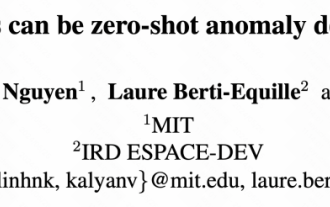 MIT の最新傑作: GPT-3.5 を使用して時系列異常検出の問題を解決する
Jun 08, 2024 pm 06:09 PM
MIT の最新傑作: GPT-3.5 を使用して時系列異常検出の問題を解決する
Jun 08, 2024 pm 06:09 PM
今日は、MIT が先週公開した記事を紹介します。GPT-3.5-turbo を使用して時系列異常検出の問題を解決し、時系列異常検出における LLM の有効性を最初に検証しました。プロセス全体に微調整はなく、GPT-3.5-turbo は異常検出に直接使用されます。この記事の核心は、時系列を GPT-3.5-turbo が認識できる入力に変換する方法とその設計方法です。 LLM が異常検出タスクを解決できるようにするためのプロンプトまたはパイプライン。この作品について詳しく紹介していきます。画像用紙タイトル:Large languagemodelscanbeゼロショタノマリデテ



